BlueGriffon支持通过HTML5属性和JavaScript实现表单验证。1. 在设计视图插入表单元素并设置name属性;2. 使用required、type="email"、minlength、pattern等HTML5属性进行验证;3. 可选添加JavaScript脚本自定义错误提示;4. 利用预览功能在浏览器中测试验证效果,确保属性正确且兼容。
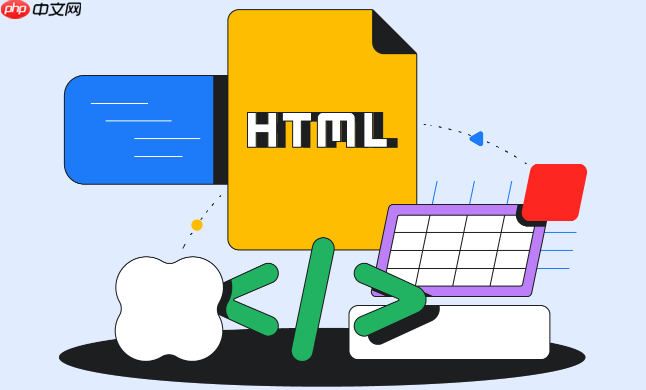
BlueGriffon 是一款基于 Gecko 引擎的可视化 HTML 编辑器,适合初学者和中级用户快速创建网页内容。虽然它不提供专门的“表单验证代码生成器”,但你可以通过手动编写 HTML5 属性和少量 JavaScript 来实现表单验证,并在 BlueGriffon 中直观地编辑和调试。以下是使用 BlueGriffon 处理 HTML 表单验证的详细步骤。
1. 创建基本HTML表单
打开 BlueGriffon,新建一个 HTML 文档。切换到设计视图或代码视图均可,推荐先在设计视图中插入表单元素,再进入代码视图进行属性设置。
操作步骤:- 点击工具栏中的“表单”按钮(或从“插入”菜单选择“表单”)。
- 插入文本框、邮箱输入框、密码框、提交按钮等字段。
- 为每个字段设置名称(name 属性),便于后端处理。
例如:添加用户名、邮箱和密码输入项,并确保每个 input 都有对应的 label。
2. 使用HTML5内置验证属性
BlueGriffon 允许你在属性面板中直接设置 HTML5 验证属性,无需手写代码(也可在源码中编辑)。
立即学习“前端免费学习笔记(深入)”;
常用验证属性及设置方法:-
required:标记必填字段。选中输入框,在属性面板勾选“必需”或在代码中添加
required。 - type="email":自动验证邮箱格式。将输入框类型设为“电子邮件”。
- type="password":密码输入,可配合 minlength 使用。
-
minlength 和 maxlength:限制字符长度。在属性面板或代码中添加如
minlength="6"。 -
pattern:使用正则表达式自定义验证。例如手机号:
pattern="[0-9]{11}"。
示例代码片段:
3. 添加自定义错误提示(可选)
HTML5 支持通过 JavaScript 自定义验证消息。你可以在 BlueGriffon 的代码视图中插入脚本。

动态WEB网站中的PHP和MySQL详细反映实际程序的需求,仔细地探讨外部数据的验证(例如信用卡卡号的格式)、用户登录以及如何使用模板建立网页的标准外观。动态WEB网站中的PHP和MySQL的内容不仅仅是这些。书中还提到如何串联JavaScript与PHP让用户操作时更快、更方便。还有正确处理用户输入错误的方法,让网站看起来更专业。另外还引入大量来自PEAR外挂函数库的强大功能,对常用的、强大的包
- 在 或表单底部添加
- 使用
setCustomValidity()方法控制提示内容。
示例脚本:
注意:需为表单和输入框设置 id 才能通过 JS 操作。
4. 预览并测试表单验证
BlueGriffon 提供实时预览功能,用于检查验证是否生效。
测试流程:- 点击工具栏的“预览”按钮(或按 F11),在浏览器中打开临时页面。
- 尝试提交空表单,查看是否弹出必填提示。
- 输入无效邮箱,确认格式验证是否触发。
- 测试密码长度或 pattern 规则是否起作用。
若验证未生效,返回代码视图检查属性拼写或浏览器兼容性(建议使用 Chrome 或 Firefox 测试)。
基本上就这些。BlueGriffon 本身不增强验证逻辑,但能很好地支持你编写和可视化管理带有验证功能的 HTML 表单。关键在于正确使用 HTML5 属性并结合简单脚本,即可实现基础前端验证。不复杂但容易忽略细节。






























